系统管理员与初始化操作手册Word文件下载.docx
《系统管理员与初始化操作手册Word文件下载.docx》由会员分享,可在线阅读,更多相关《系统管理员与初始化操作手册Word文件下载.docx(12页珍藏版)》请在冰豆网上搜索。
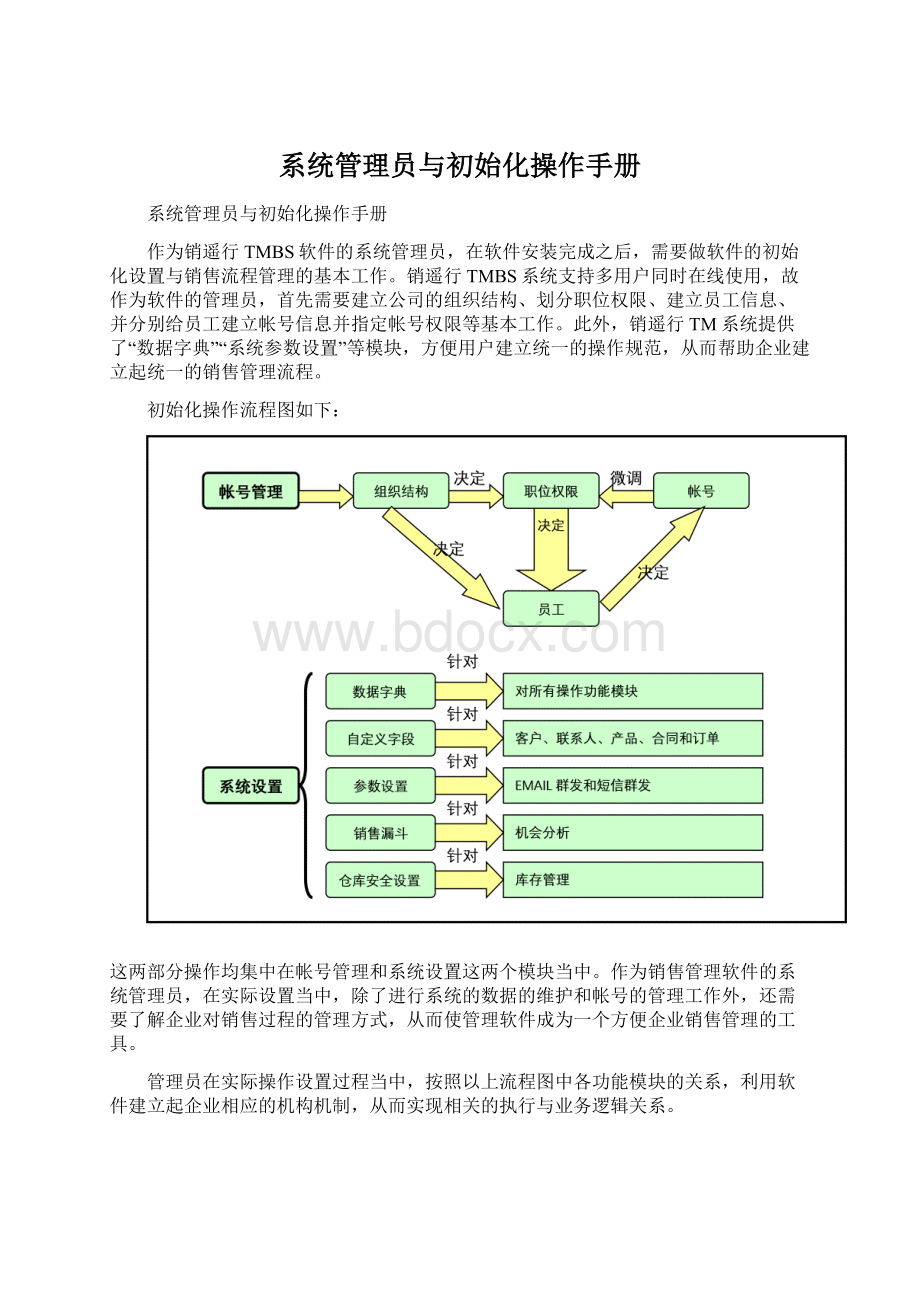
组织结构—〉职位权限—〉员工—〉帐号—〉参数设置
1.组织结构
1.1新建部门
选择“新建部门”,对部门名称和所属上下级关系做选择和输入,点击保存完成新建操作。
注:
如是二级或者三级部门结构,管理者可以选择第一级部门一步一步做新增的操作,只要选择到正确的所属上级即可。
1.2
修改、删除部门
选择对应部门,并点击“修改部门”或“删除部门”,即可实现对部门信息的修改与删除。
2.
职位权限
销遥行TMBS系统中预设了常见的公司职位,并分配了相应的权限。
如您需要调整职位或是权限,可以进行新建、修改、删除的操作。
2.1
新增职位信息
点击新建职位按钮,在职位名称和职位描述中输入名称点击保存即可。
2.2
调整职位权限
销遥行TMBS系统中对应职位权限的调整有两种方法:
初始化的整体调整和帐号权限的自定义调整(微调)。
在设立职位权限时,每个操作模块对应的功能选择,都有不同的意义。
在设立权限时,需遵循以下规则:
(1)根据员工实际的操作权限,给予相关的软件操作权限。
(2)只勾选职位权限中的模块名称,可给予该职位只读浏览权限。
(3)可以开放给员工新增、编辑、修改等中的任何一项操作权限。
比如“费用申请”,只勾选费用申请模块,而没有给与其新增、修改、删除权限,那销售经理所对应的人员只能看到自己的费用信息,并不能做费用的新增、修改和删除。
如下图
2.3
初始化的权限整体调整
初始化中权限的整体调整:
在为员工建立员工信息和帐号时,所设立的员工职位信息。
选择需要调整的职位名称,点击修改职位按钮下图,调整后点击保存即可。
2.4
帐号权限的自定义调整(微调)
帐号权限的自定义调整:
两个已经分配好权限的相同职位的帐号,作职位权限的自定义调整与修改,达到不同帐号同一职位的不同权限的自定义效果。
选择主菜单的帐号模块,选择需要调整的帐号名称;
点击调整按钮,作如下图的调整权限,点击保存即可。
在帐号模块中做的帐号权限的自定义调整,可以达到不同帐号同一职位的不同权限的自定义效果。
但是,如果再到职位权限中做这个职位的权限修改,在帐号中自定义调整过的帐号不会随着职位权限的调整而变化。
3.员工
3.1
新建员工
为了使公司的员工在特定的时间内做职位权限规定的工作,销遥行TMBS系统在员工模块为新增员工指定了一个流程。
新建员工信息—〉分配职位—〉分配登陆帐号。
1)点击“新建”按钮,在相应的窗口内输入相关员工信息,其中E-Mail和手机号码可以为邮件与短信群发作基础准备。
2)分配职位,选择员工的职位信息和所在部门。
3)点击“保存”完成员工的登陆帐号的设立。
有关帐号的建立具体可参照帐号模块的操作。
4)员工附件信息
在对应员工信息的中,员工相关的JPG格式的照片或者DOC格式的介绍信或者其他格式的参考资料可作为附件添加进去。
选择“附件”—〉“浏览”上传文件。
如图(10)
3.2
编辑员工
点击“编辑”按钮可以修改员工基本信息。
3.3离职/复职
当员工离职时,可以选择“离职”,即可完成职位的强制性删除,而他的客户和工作内容将会进行归还和移交。
当错误选择离职,或是离职员工复职的时候,也可选择“复职”操作恢复员工帐号。
3.4删除
点击“删除”为彻底删除该员工相关信息,一般只针对建立错误的员工信息操作。
普通的员工离职,建议使用离职功能。
销遥行TMBS系统默认提供的“esfa”帐号,对应的是以“总经理姓名”命名的员工,此帐号可作名称或职位的调整。
但勿作删除操作。
3.5上移/下移
变化员工显示的顺序。
4.
帐号
销遥行TMBS系统软件中,帐号是每个员工登陆软件的凭证。
在帐号模块中,系统管理员可以为员工建立帐号。
点击新建帐号按钮,在帐号编辑窗口中输入相关的信息,保存即可完成帐号的设立。
也可以根据不同的条件查询到所需要的帐号,选择帐号名称点击搜索按钮,即可完成查询操作。
5.
参数设置
参数设置的内容,主要包括了公司基本信息、短信、E-Mail、短信E-Mail的提醒、系统上下级强制共享等内容的设置,填写正确的信息,点击保存按钮,即可完成系统参数的设置。
二.系统设置操作介绍
销售流程管理的统一操作集中在系统设置中,需要完成数据字典、自定义字段、销售漏斗和仓库安全设置。
完成这些操作,将软件中字段的作统一与规范的管理。
1.数据字典
销遥行TMBS系统中的自定义分为两种概念:
字段的扩充和已有字段的显示修改。
在数据字典中您可以对已有字段的显示修改做自定义。
在数据字典里您可以针对客户、联系人、产品、合同、订单、机会等功能模块做类型的新增或者修改。
数据字典中的修改,可以方便业务员对客户信息、合同/订单、费用等一系列做查询、新增或者统计时,更符合实际工作需要。
1.1
客户模块数据字典的自定义
(1)客户地区
修改客户所属地区的类型定义
(2)客户行业
修改客户所属行业的类型定义
(3)客户来源
修改客户来源的类型定义
(4)客户关系
修改与客户企业之间的关系的类型定义
(5)渠道商等级
可以自定义渠道商的等级类型
(6)渠道商进货类型
修改渠道商提供的货物类型定义
(7)渠道商出货类型
修改向渠道商供货的类型定义
(8)公司性质
修改客户公司性质的类型定义
(9)企业规模
修改客户企业规模的类型定义
(10)销售人数
修改客户企业销售人数的类型定义
(11)年销售额
客户年销售额的类型定义
1.2联系人模块数据字典的自定义
自定义“联系人”信息中“社会关系”字段
1.3
产品模块数据字典的自定义
产品类型
本公司销售产品的类别定义
比如公司需要增加一个“采购类”的产品类型,操作如下
1)点击新增按钮,输入新增的类型名称“采购类”,点击完成确定新增类型
2)在产品类型的结构树上就多出了采购类型
3)在新增产品时,就可以在产品类型中选择到刚新增的采购类型
1.4
合同模块数据字典的自定义
(1)合同类型
在合同类型中,通过新增、修改和删除操作,确定企业使用的合同类型
(2)合同编码规则
自定义不同合同类型代表的不同标识代码。
(3)合同支付条款方案
自定义预设的付款方式
(4)运输方式
自定义合同发货的运输方式类型
1.5
订单模块数据字典的自定义
(1)订单类型
自定义订单的类型
图(31)
(2)订单编码规则
自定义不同订单类型代表的不同标识代码
1.6
机会模块数据字典的自定义
机会类型
自定义销售过程中遇到的不同机会类型
1.7
客户服务模块数据字典的自定义
(1)服务类型
修改服务的类型定义
(2)投诉处理等级
自定义企业对应客户提出的投诉情况进行的等级分类
(3)投诉处理方式
在投诉处理方式中,通过新增、修改和删除操作,来确定企业对客户的投诉处理方式
(4)服务满意程度
自定义客户对于服务满意度的评价类型
(5)服务方式
自定义企业对客户的响应方式
(6)服务网点
自定义公司的服务网点
1.8
费用模块数据字典的自定义
(1)日常费用项
自定义企业日常费用报销的费用类型
(2)出差费用项
自定义企业针对出差费用报销需要区分的费用类型
(3)成本中心
自定义企业针对费用报销所需挂靠的成本中心
1.9日程/任务模块数据字典的自定义
活动/任务类型
自定义企业员工日常活动或者任务的类型
1.10
库存管理模块数据字典的自定义
仓库设置
修改企业的仓库名称
1.11
项目管理模块数据字典的自定义
(1)项目类型
自定义项目类型
(2)项目状态
自定义项目的进展状态
1.12
财务模块数据字典的自定义
(1)发票类型
自定义确定企业在合同/订单或者费用管理履行过程中使用的发票类型
(2)货币种类
自定义确定财务履行时使用的货币种类
(3)支付方式
自定义财务结算时采取的支付方式类型
1.13
公告模块数据字典的自定义
(1)公告类型
自定义公司公告的类型
(2)公告重要性
在自定义公司发送公告的等级性
1.14
知识库模块数据字典的自定义
知识库
自定义知识库的目录结构
1.15
线索管理数据字典的自定义
(1)类别
自定义线索的类型
(2)等级
自定义线索重要程度的等级定义
2.自定义字段
在自定义字段这个模块中,主要完成字段的扩充。
字段扩充分了两种表现形式,第一是填充类字段;
第二是选择类字段。
其中您可以对应客户、联系人、产品、合同和订单这五个功能模块做字段的扩充。
例如:
随着时代潮流的不断更新,对应客户的联系方式也越来越多,比如小灵通手机号码,可以利用自定义字段的功能方便操作和记录。
设置可以见如下的三步:
1)在自定义字段中选择客户选项卡,做需要显示字段的名称修改。
比如把自定义字段1定义为小灵通号码;
把自定义字典1定义为客户类型。
并且全部选择“显示”项。
点击保存。
2)在数据字典中选择客户前面的“+”,就会发现在客户选择项中多了客户类型的选择,选择客户类型,点击新增按钮,就可以简单的做自定义字典选择项的新增。
3)在新增客户时,可以得到自定义字段修改后的效果。
在输入客户信息时,就可以在自定义选项卡中做小灵通号码的输入和客户类型的选择。
更方便了对客户信息的详细了解。
当然在自定义字段中可以对应五个不同的功能模块做自定义,操作方法与客户自定义相似。
3.
系统参数设置
销售漏斗设置
“销售漏斗”可以简单的理解为一个销售过程,把对应客户交往的整个过程,分了不同的阶段来进行销售的管理。
在这个功能模块中您可以自定义每个阶段的内容,并且可以添加每个阶段的描述,以便于理解。
也可以新建一个漏斗进行管理。
仓库安全设置
仓库安全设置用来设置各仓库的负责人,提高仓库的访问权限。
同时当多个人需要用一个仓库时,可以设置仓库共享,有负责人将仓库信息共享给其他用户。
仓库负责人:
负责库存模块中的任何权限允许的操作,主要指入库单、出库单的录入及修改,库存盘点等操作。
仓库共享人:
查阅出入库单以及库存信息等。
A、设置仓库负责人
点击进入“系统设置”-“仓库安全设置”页面,点击“仓库负责人设置”选项卡
点击选中中间的某一仓库名称,选择仓库负责人,然后点击“保存”按钮,即选定了仓库负责人。
B、设置仓库共享人
仓库共享人必须有仓库负责人来进行设置。
点击进入“系统设置”-“仓库安全设置”页面,点击“仓库共享”选项卡。
点击选中中间的某一仓库名称,点击右下测的“共享”按钮。
在弹出的共享人页面中选择需要共享的员工,点击“共享”按钮,共享操作即可完成。